عند التثبيت التطبيقات على واحد نظام Windows Opere, موقع التثبيت الافتراضي منهم في المجلد ملفات البرنامج من لعبة الستةtem (القسم الذي تم تثبيته عليه و نظام ويندوز). بشكل افتراضي، المسار إلى الدليل حيث تم تثبيت التطبيقات هو جيم:ملف البرنامجس للإصدارات ويندوز 32 بت، و جيم:ملفات البرنامج و جيم:ملفات البرنامج (x86) للإصدارات ويندوز 64 بت (أين ج: إنها الحفاظ عليها).
إذا لأسباب مختلفة (الأكثر شيوعا نقص المساحة على قسم النظام) الذي تريده تغيير موقع التثبيت الافتراضي للتطبيقات في Windows (على سبيل المثال من جيم:ملفات البرنامج في د:ملفات البرنامج)، يمكنك القيام بذلك باتباع الإرشادات أدناه.
كيف نقوم بتغيير الموقع الافتراضي لمجلد Program Files في نظام التشغيل Windows؟
- يفتح محرر التسجيل (ذوق ريجيت في يجري وتعطي يدخل)
- انتقل إلى المفتاح HKEY_LOCAL_MACHINESOFTWAREMicrosoftWindowsCurrentVersion
- الفرعية الإصدار الحالي، في اللوحة اليمنى، حدد إدخال السلسلة ProgramFilesDir (و مدير ملفات البرنامج (x86) إذا كنت تستخدم الإصدار ويندوز بي 64 بت)
- انقر نقرًا مزدوجًا فوق الإدخال المعني (أو انقر بزر الماوس الأيمن > يُعدِّل) وتغيير قيمته من جيم:ملفات البرنامج (استبدل الحرف ج النحاس خطاب قسم النظام إن أمكن) في د:ملفات البرنامج على سبيل المثال (أين D:\ هو القسم الذي تريد تثبيت التطبيقات عليه افتراضيًا من الآن فصاعدًا)
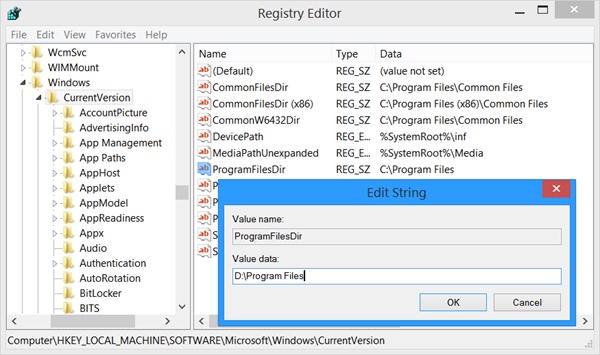
وهذا كل شيء. مجلد التثبيت الافتراضي للتطبيقات في نظام التشغيل Windows va fi de acum D:\Program Files (si D:\Program Files (x86) pentru Windows 64-bit).
ملاحظة: لا توصي Microsoft بتغيير موقع تثبيت التطبيق الافتراضي في Windows، لأن المستخدمين قد يواجهون مشكلات مع بعض برامج Microsoft أو تحديثات البرامج أو النظام.
إعدادات التخفي – كيفية تغيير موقع التثبيت الافتراضي للتطبيق في نظام التشغيل Windows

selamat siang,
آسف أريد أن أسأل لقد قمت بذلك على نظام التشغيل Windows 7 Ultimate 64 بت، بعد إعادة تشغيله، إعادة تثبيت البرنامج للطابعة Epson L3210، اتبع الخطوات” قم بتثبيته، ولكن في الخطوة التالية توجد معلومات تفيد بأن القرص ممتلئ على الرغم من تغييره إلى محرك الأقراص D، ولكن كيف لا يزال يقرأ أن القرص الموجود على محرك الأقراص C ممتلئ، فهل هناك خيار آخر لتغيير النقل إلى محرك الأقراص D؟
الرجاء المساعدة، شكرا لك